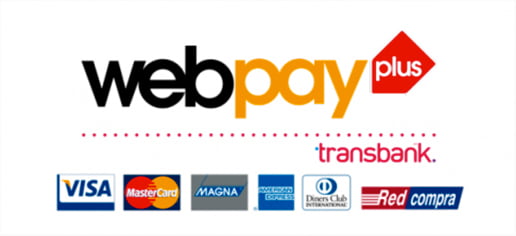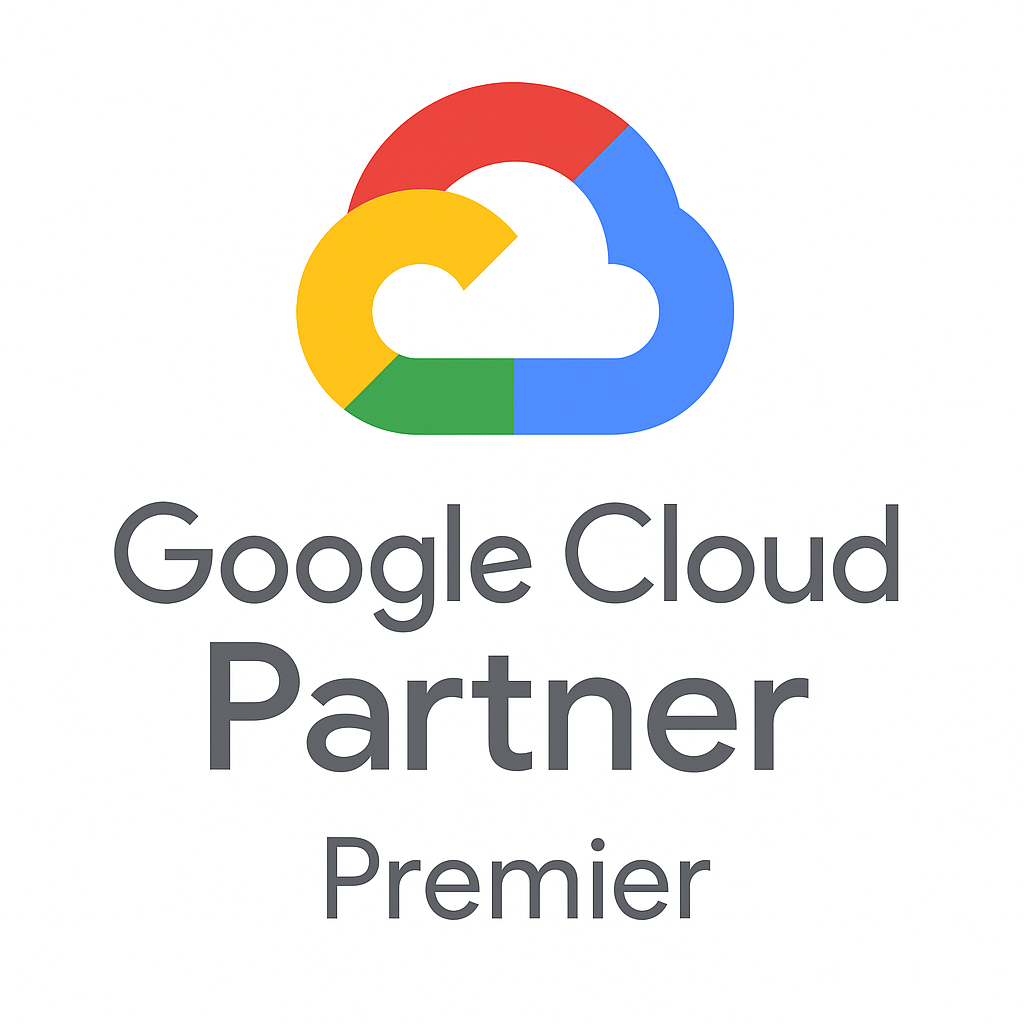Ideal para comenzar, un Hosting económico también puede ser de calidad.
Descubre qué es un Virus Informático y Cómo Protegerte de Ellos

En la actualidad, donde la tecnología está integrada en casi todos los aspectos de nuestra vida, desde nuestras comunicaciones personales hasta las operaciones empresariales más complejas, los virus informáticos representan una de las amenazas más persistentes y dañinas. Aunque muchas personas han oído hablar de ellos, no todos comprenden realmente qué son, cómo funcionan o cómo protegerse de manera efectiva.